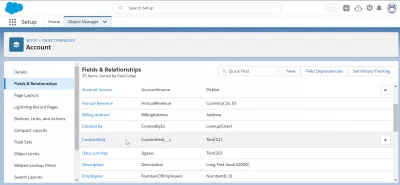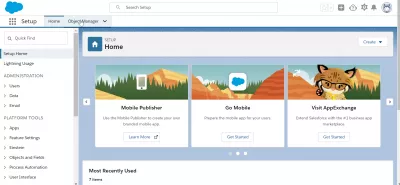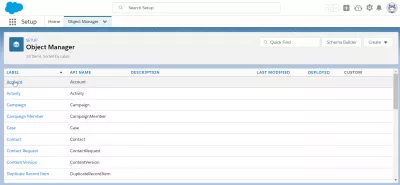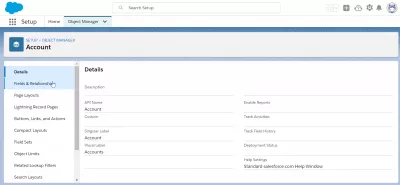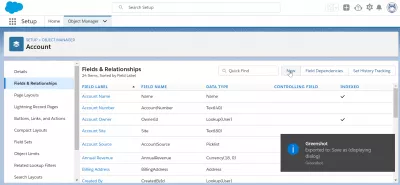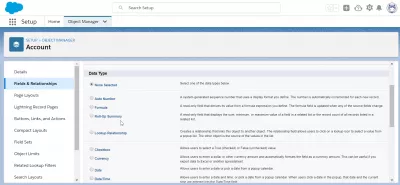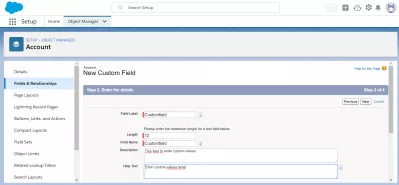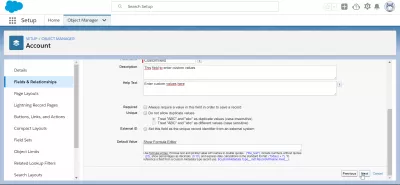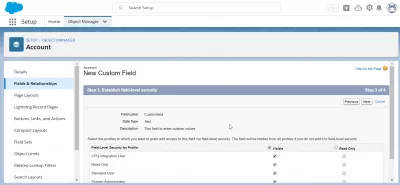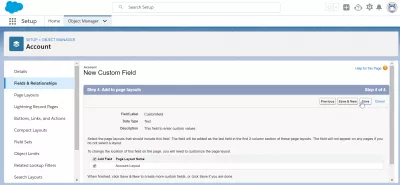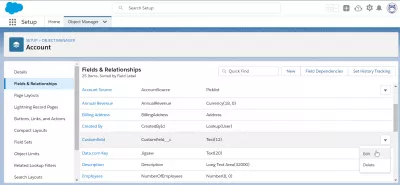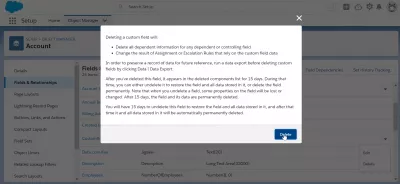Kaip sukurti pasirinktinį lauką „SalesForce“?
- Sukurkite pasirinktinį lauką „SalesForce“
- Prieiga prie „SalesForce“ sąrankos objektų tvarkytuvo
- Sukurkite pasirinktinį lauką „SalesForce“
- „SalesForce“ pasirinktinių lauko duomenų tipai
- Kaip sukurti laukus „Pardavimų galia“
- Kaip ištrinti pasirinktinį lauką „Pardavimų galia“?
- Dažnai Užduodami Klausimai
- Kaip sukurti ir naudoti pasirinktinius laukus Salesforce? - video
Sukurkite pasirinktinį lauką „SalesForce“
Tinkinto lauko kūrimas „SalesForce“ atliekamas sąrankos meniu> Objektų tvarkyklė, iš kur galima sukurti pasirinktinius „SalesForce“ kliento laukus arba ištrinti pasirinktus laukus.
Pridėti pasirinktinių laukų vienetą | „Salesforce Trailhead“Sukurkite pasirinktinius laukus - „Salesforce“ žinynas
Prieiga prie „SalesForce“ sąrankos objektų tvarkytuvo
Pirmiausia atidarykite „SalesForce“ sąrankos meniu, esantį krumpliaračių meniu> sąrankoje.
Nustatydami atidarykite „Object Manager“ meniu, tiesiogiai spustelėdami skirtuko pavadinimą.
Sukurkite pasirinktinį lauką „SalesForce“
Iš ten pasirinkite objekto tipą, kuriam norite sukurti pasirinktinį lauką „SalesForce“ kliente, pavyzdžiui:
- paskyros pasirinktinis laukas,
- kontaktinis laukas,
- galimybių pasirinktinis laukas,
- ataskaitų tinkintas laukas,
- ar bet kurį kitą norimo objekto pasirinktinį lauką.
Pasirinkę objektą, raskite laukų ir ryšių parinktį.
Meniu „Laukai ir santykiai“ bus rodomas visų objekto laukų, kuriuos galima pasiekti, sąrašas. Sukurkite dar vieną, spustelėdami naują mygtuką.
„SalesForce“ pasirinktinių lauko duomenų tipai
Pirmoji pateikiama informacija bus duomenų tipas, kokį lauką kuriate?
- Auto number - sistemos sugeneruotas sekos numeris, kuris naudoja jūsų nurodytą rodymo formatą; Kiekvieno naujo įrašo numeris automatiškai padidinamas,
- Formulė, tik skaitomas laukas, kurio reikšmė nustatoma pagal jūsų apibrėžtą formulės išraišką. Formulės laukas atnaujinamas, kai pasikeičia bet kuris šaltinio laukas,
- Suvestinė suvestinė, tik skaitomas laukas, kuriame rodoma susijusio sąrašo lauko suma, mažiausia ar didžiausia vertė arba visų susijusių sąrašų įrašų įrašų skaičius,
- Paieškos santykis, sukuria ryšį, kuris susieja šį objektą su kitu objektu. Santykių laukas leidžia vartotojams spustelėti paieškos piktogramą, kad būtų galima pasirinkti vertę iš iššokančiojo sąrašo. Kitas objektas yra sąraše esančių verčių šaltinis.
- Žymimasis laukelis leidžia vartotojams pasirinkti tikrąją (pažymėtą) arba klaidingą (nepatikrintą) vertę.
- Valiuta leidžia vartotojams įvesti dolerio ar kitos valiutos sumą ir automatiškai suformuoja lauką kaip valiutos sumą. Tai gali būti naudinga, jei eksportuosite duomenis į „Excel“ ar kitą skaičiuoklę.
- Data, leidžia vartotojams įvesti datą arba pasirinkti datą iš iššokančiojo kalendoriaus.
- Duomenys / laikas leidžia vartotojams įvesti datą ir laiką arba pasirinkti datą iš iššokančiojo kalendoriaus. Kai vartotojai spustelėja datą iššokančiajame lange, ta data ir dabartinis laikas įvedami į lauką Data / laikas.
- Skaičius leidžia vartotojams įvesti bet kokį numerį. Pagrindiniai nuliai pašalinami.
- Procentas, leidžia vartotojams įvesti procentinį skaičių, pavyzdžiui, 10, ir automatiškai prideda procentų ženklą prie skaičiaus.
- Telefonas, leidžia vartotojams įvesti bet kurį telefono numerį. Automatiškai suformuoja jį kaip telefono numerį.
- Pasirinkimų sąrašas leidžia vartotojams pasirinkti vertę iš jūsų apibrėžto sąrašo.
- Pasirinkimų sąrašas („Multi-Select“) leidžia vartotojams pasirinkti kelias reikšmes iš jūsų apibrėžto sąrašo.
- Tekstas leidžia vartotojams įvesti bet kokį raidžių ir skaičių derinį.
- Teksto sritis leidžia vartotojams įvesti iki 255 simbolių atskirose eilutėse.
- Teksto sritis (ilga) leidžia vartotojams įvesti iki 131072 simbolių atskirose eilutėse.
- Teksto sritis (turtinga) leidžia vartotojams įvesti suformatuotą tekstą, pridėti paveikslėlius ir nuorodas. Iki 131072 simbolių skirtingose eilutėse.
- Tekstas (užšifruotas) leidžia vartotojams įvesti bet kokį raidžių ir skaičių derinį ir saugoti juos užšifruotoje formoje.
- Laikas leidžia vartotojams įvesti vietinį laiką. Pavyzdžiui, 14:40, 14:40, 14:40:00 ir 14: 40: 50: 600 yra galiojantys šio lauko laikai.
- URL leidžia vartotojams įvesti bet kurį galiojantį svetainės adresą. Kai vartotojai spustelės lauką, URL atsidarys atskirame naršyklės lange.
Kaip sukurti laukus „Pardavimų galia“
Kitas žingsnis, kai pasirinksite duomenų tipą, turėsite įvesti reikiamą lauko informaciją, kuri gali skirtis priklausomai nuo to, kokį pasirinktinio lauko tipą sukuriate „Pardavimų galia“.
Lauko etiketė visada bus būtina, taip pat lauko pavadinimas, lauko aprašymas ir pagalbos tekstas. Kai kuriais atvejais norint sukurti pasirinktinį „Pardavimų galia“ lauką gali reikėti kitos informacijos, pavyzdžiui, lauko ilgio.
Taip pat galima apibrėžti, ar laukas yra reikalingas kuriant susijusį objektą, ar jis turi būti unikalus, ar ne, jei išorinėje sistemoje jis turi išorinį identifikavimo numerį ir galiausiai numatytąją vertę.
Kitas žingsnis yra apibrėžti lauko apsaugą, pasirenkant, kokio tipo vartotojams laukas bus matomas ir prieinamas, nes ne visiems laukams gali reikėti prieiti bet kokio tipo vartotojams.
Paskutinis lauko kūrimo žingsnis yra pasirinkti puslapio išdėstymą, kai taikoma.
Gali reikėti, kad naujas pasirinktinis laukas nebūtų rodomas visuose puslapio maketuose, tačiau tai visiškai priklauso nuo lauko poreikio ir jūsų vietinio kliento konfigūracijos.
Štai ir viskas! Spustelėjus „išsaugoti“, laukas turėtų būti sukurtas ir jis bus rodomas objekto laukų sąraše.
Kaip ištrinti pasirinktinį lauką „Pardavimų galia“?
Norėdami ištrinti pasirinktinį „Pardavimų galia“ lauką, atidarykite sąrankos meniu po krumpliaračio piktograma „Pardavimų galia Lightning“ ir eikite į „Objektų tvarkyklę“. Iš ten pasirinkite objektą, kuriam norite ištrinti pasirinktinį lauką, eikite į laukus ir ryšius, raskite lauką ir atidarykite meniu dešinėje lauko eilutės pusėje.
Tada pasirinkite redaguoti, jei norite pakeisti pasirinktinį lauką, arba pasirinkite trinti, kad pašalintumėte jį iš sistemos, kartu su visa informacija, kuri anksčiau buvo išsaugota tame lauke.
Prieš ištrindami lauką, paprašysite patvirtinimo.
Jei sutiksite išbraukti lauką, tame pritaikytame laukelyje esančią informaciją vis tiek bus galima naudoti 15 dienų, po to ji bus prarasta visam laikui.
Todėl prieš ištrindami pasirinktinį lauką „Pardavimų galia“, elkitės atsargiai.
Dažnai Užduodami Klausimai
- Kokie yra pagrindiniai svarstymai kuriant pasirinktinius „Salesforce“ laukus duomenų tikslumui?
- Apsvarstymai apima lauko aktualumo užtikrinimą, tinkamų lauko tipų nustatymą ir patvirtinimo taisyklių įgyvendinimą duomenų vientisumui palaikyti.
Kaip sukurti ir naudoti pasirinktinius laukus Salesforce?

Yoann Bierling yra interneto leidybos ir skaitmeninės konsultavimo profesionalas, daro pasaulinį poveikį per patirtį ir inovacijas technologijose. Aistringai įgalinant asmenis ir organizacijas klestėti skaitmeniniame amžiuje, jis yra priversti pateikti išskirtinius rezultatus ir skatinti augimą kuriant švietimo turinį.